u盘分区怎么合并 如何把分区的u盘合并
更新日期:2023-08-12 12:24:55
来源:网友投稿
现在的U盘容量很大,有些容量比固态硬盘还大。有些人就会给U盘分区来存放不同的文件,这样子可以更加快速且方便的找到自己想要的内容,但是U盘被分区之后怎么合并呢?这就有很多用户不知道了吧,不用担心,下面小编就来教教大家如何把分区的u盘合并,快来看看吧。

工具/原料
系统版本:windows10系统
品牌型号:Lenovo天逸510S
u盘分区怎么合并
1、首先将分了区的U盘插上一台可以正常使用的电脑。

2、右键点击电脑桌面的“此电脑”,然后点击“管理”。
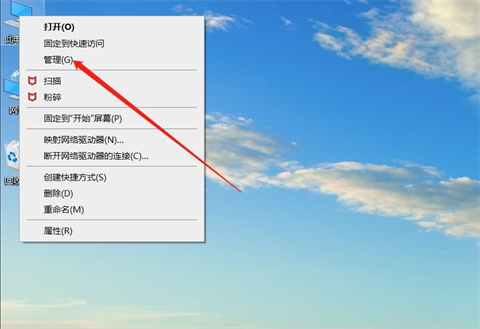
3、进入计算机管理窗口之后,点击左侧的磁盘管理。
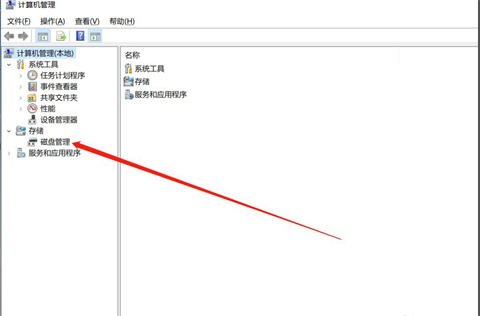
4、选中U盘之后,在下面可以看到U盘的所有分区,将U盘的所有分区都右键点击,选择“删除卷”。
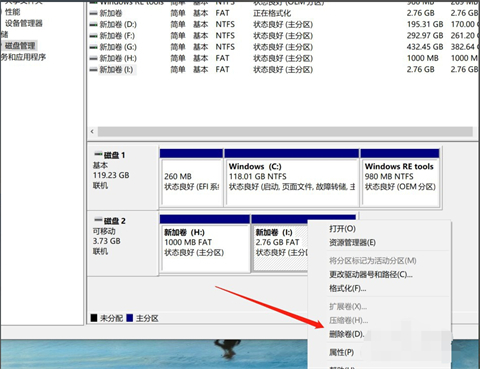
5、全部分区删除之后,再次右键没有分区的U盘,点击“新建简单卷”。
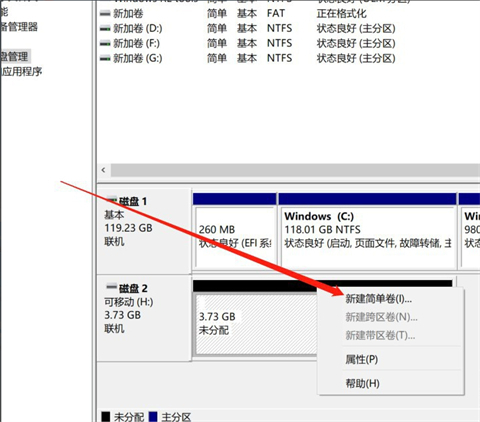
6、将U盘设置成一个分区就行了。
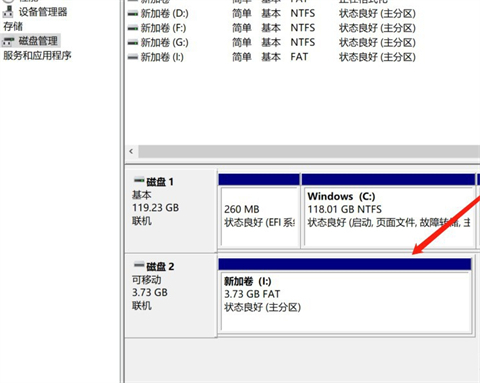
总结:
1、首先将分了区的U盘插上一台可以正常使用的电脑。
2、右键点击电脑桌面的“此电脑”,然后点击“管理”。
3、进入计算机管理窗口之后,点击左侧的磁盘管理。
4、选中U盘之后,在下面可以看到U盘的所有分区,将U盘的所有分区都右键点击,选择“删除卷”。
5、全部分区删除之后,再次右键没有分区的U盘,点击“新建简单卷”。
6、将U盘设置成一个分区就行了。
以上的全部内容就是小编给大家带来的u盘分区怎么合并的具体操作方法介绍啦~希望对大家有帮助,还有更多相关内容敬请关注本站,系统城感谢您的阅读!
- monterey12.1正式版无法检测更新详情0次
- zui13更新计划详细介绍0次
- 优麒麟u盘安装详细教程0次
- 优麒麟和银河麒麟区别详细介绍0次
- monterey屏幕镜像使用教程0次
- monterey关闭sip教程0次
- 优麒麟操作系统详细评测0次
- monterey支持多设备互动吗详情0次
- 优麒麟中文设置教程0次
- monterey和bigsur区别详细介绍0次
周
月











